
فایل DXF چیست؟
- توضیح ساده ی فرمت DXF
فایل های DXF یک فرمت منبع باز و با ساختار منحصر به فرد هستند که توسط شرکت Autodesk ساخته شده اند.
هر آنچه که نیاز است درباره فرمت فایل DXF بدانید را در این مطلب یاد می گیرید!
امروزه، فرمت های فایل مختلفی برای انواع برنامه ها وجود دارد. تنها در چاپ سه بعدی و ماشین کاری CNC، فرمت های متعددی برای طراحی، برش و ماشین کاری موجود است. DXF، که مخفف “data exchange format” یا “drawing interchange format” است، یکی از این فرمت های فایل است.
شرکت Autodesk ابتدا فرمت DXF را برای AutoCAD 1.0 در سال 1982 معرفی کرد، و آن را برای سازگاری بین AutoCAD و سایر برنامه های طراحی به کمک کامپیوتر (CAD) غیر از Autodesk توسعه داد. فرمت DWG فرمت نقشه کشی بومی AutoCAD است، اما با نرم افزارهای غیر-Autodesk سازگار نیست. فرمت DXF قادر است یک کپی دقیق از نقشه DWG را فراهم کند و، برخلاف فایل های DWG، می توان از آن در نرم افزارهای غیر-Autodesk نیز استفاده کرد.
فرمت فایل DXF یک فرمت منبع باز و با ساختار منحصر به فرد است که توسط Autodesk برای نقشه ها و مدل های دوبعدی و سه بعدی ساخته شده است. این فرمت عمدتاً برای صادر کردن داده های مدل سازی بین برنامه های CAD مختلف استفاده میشود. همچنین می تواند به عنوان فایل برش برای ماشین کاری CNC یا برش لیزری مفید باشد و به عنوان نوع فایل raster یا vector پردازش شود.
در این مقاله، بیشتر در مورد فایل DXF و قابلیت های آن صحبت خواهیم کرد. همچنین خواهیم دید که چگونه با فرمت های فایل مشابه مانند STL و DWG مقایسه میشود. لذت ببرید!
فایل DXF چیست؟
- توضیح ساده ی فرمت DXF
ویژگی ها و محدودیت ها

فایل های DXF اطلاعات هندسی یک طراحی را ذخیره می کنند. (منبع: تیم 3axis Team via 3axis.co)
از آنجایی که فرمت فایل DXF مدت هاست که وجود دارد، ممکن است انتظار داشته باشید که تا حدودی محدود باشد. با این حال، دقیقا اینطور نیست.
ویژگی ها
با وجود اینکه محدودیت هایی دارد، فرمت فایل DXF قابلیت های ذخیره سازی اطلاعاتی دارد که آن را به یک اصل در صنایع مختلف تبدیل کرده است. حالا نگاهی به برخی از ویژگی های قابل توجه این فرمت خواهیم انداخت.
دقت
مانند فایل DWG که نزدیک به آن است، نوع فایل DXF اطلاعات برداری(Vector) را ذخیره میکند و برای توانایی انجام این کار با دقت نسبتاً بالا شناخته شده است. برخلاف فایلهای Raster، کیفیت فایل های Vector هنگام بزرگ نمایی کاهش نمی یابد. این امر نتیجه ای دقیق برای پروژه های ماشین کاری CNC و چاپ سه بعدی شما را تضمین میکند.
فایل های DXF قادر به ذخیره داده های موقعیتی با دقت نقطه شناور تا ۱۶ بیت هستند، به این معنی که دقت آنها 0.0000000596046 است. یک فایل DXF می تواند نقاط و رئوس را با این دقت ها ذخیره کند، بسته به واحد اندازه گیری فایل.
مقیاس بندی
از آنجا که واحدهای یک فایل DXF همراه با داده های هندسی آن گنجانده شده اند، چیزی به نام مشکلات مقیاس بندی با این نوع فایل وجود ندارد. مشکلات مقیاس بندی اغلب هنگام انتقال فایل هایی مانند STLها، که واحدهای تعبیه شده ندارند، سردردآور است - هر برنامه ای که از فایل STL استفاده میکند ممکن است واحد پیش فرض متفاوتی داشته باشد. فرمت DXF با یک متغیر واحد که به طور خودکار توسط هر برنامه ای که قادر به تفسیر فایل های DXF است خوانده میشود، تمام این دردسرها را حذف میکند. اگر شما با همان فایل در برنامه های CAD مختلف کار می کنید، این می تواند شما را از دردسرهای زیادی نجات دهد.
همکاری
فرمت DXF به همکاران از رشته های مختلف اجازه میدهد تا روی طراحی یکسان برای یک پروژه با هم کار کنند. فارغ از برنامه های CAD مختلفی که توسط اعضای تیم استفاده میشود، همه می توانند روی همان نسخه از طراحی کار کنند. به عنوان مثال، یک معمار و یک مهندس که از برنامه های CAD مختلفی استفاده می کنند می توانند کار خود را در یک فایل DXF به اشتراک بگذارند، که این یک ویژگی بسیار مفید است.
محدودیت ها

فرمت فایل DXF می تواند برای ماشین کاری CNC استفاده شود. (منبع: 3axis Team via 3axis.co)
در حالی که جنبه های مثبت زیادی در مورد فایل های DXF وجود دارد، برخی محدودیت ها نیز وجود دارند که باید در مورد این فرمت به خاطر داشت. در اینجا برخی از اصلی ترین ها آورده شده است:
چاپ سه بعدی
در زمان نگارش، تعداد کمی (اگر وجود داشته باشد) از برنامه های اسلایسر چاپ سه بعدی اجازه وارد کردن اشیاء سه بعدی به عنوان فایل های DXF را می دهند. برای رفع این مانع، فایل های DXF می توانند به فایل های STL تبدیل شوند، که نوع فایل شیء سه بعدی فراگیری است که تقریباً تمام برنامه های اسلایسر چاپ سه بعدی آن را قبول می کنند. توجه داشته باشید که هنگام تبدیل یک فایل DXF به STL، ممکن است نیاز به مقیاس بندی مدل داشته باشید، زیرا واحدهای استفاده شده در یک مدل DXF احتمالاً از بین خواهند رفت.
فایل های DXF برای ارتباط داده های دوبعدی بسیار مؤثر هستند، زیرا این فایل ها اغلب برای صادر کردن داده ها از برنامه های CAD دوبعدی، مانند AutoCAD، استفاده می شوند.
ذخیره سازی و انتقال
وقتی نقشه های DXF یا سایر اجزا پیچیده و بزرگ می شوند، فایل فضای زیادی اشغال میکند. علاوه بر این، فایل های DXF اطلاعات را به صورت متن ساده ذخیره می کنند، که می تواند انتقال طراحی شما را کند کند. خوشبختانه، فایل های DXF اغلب رایگان و به وفور موجود هستند. آنها همچنین می توانند از فایل های PDF تبدیل شوند، که انتقال آنها را آسان تر میکند، زیرا بسیاری از برنامه ها از فرمت PDF پشتیبانی می کنند.
فایل DXF چیست؟
- توضیح ساده ی فرمت DXF
چگونه باز کنیم
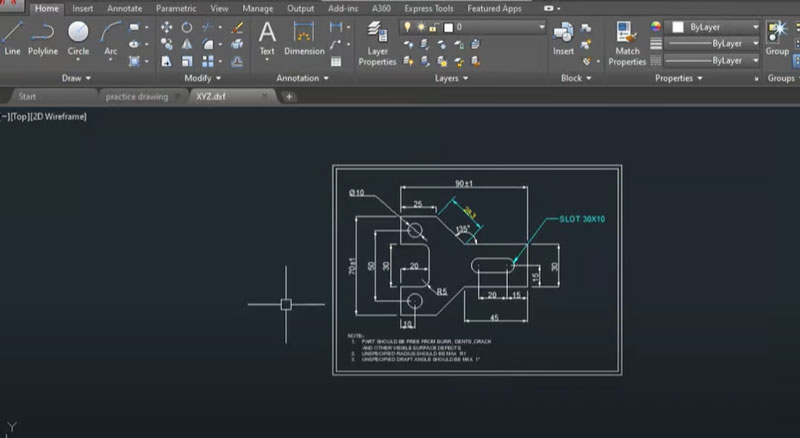
استفاده از برنامه ای از Autodesk مانند AutoCAD برای مشاهده و ویرایش فایل های DXF شما ایده آل است. (منبع: The CAD Point via YouTube)
گاهی شما نیاز دارید که مدل های DXF را قبل از اینکه آنها را به فرمتی سازگار با برنامه مدل سازی سه بعدی یا برنامه اسلایسر خود تبدیل کنید، مشاهده کنید. برنامه های زیادی وجود دارند که می توانند فایل های DXF را تفسیر و برای مشاهده و ویرایش نمایش دهند. برای اطلاعات بیشتر، لیست گزینه های ما برای مشاهده فایل های DXF را بررسی کنید.
برای پروژه های اسلایسر CNC و لیزری، گزینه های وارد کردن DXF معمولاً بستگی به جریان کاری دستگاه خاص شما دارد. به عنوان مثال، برای برش لیزری، فضاهای کاری فردی معمولاً مراحل خود را برای وارد کردن فایل های DXF به عنوان مسیرهای ابزار لیزری دارند. روبی Trotec اجازه وارد کردن فایل های DXF را با استفاده از دکمه وارد کردن خود میدهد. با این حال، برخی از نرم افزارهای دستگاه های سطح دسکتاپ، مانند Glowforge Print، نیاز دارند که شما فایل های DXF را به فرمت SVG تبدیل کنید.
ابزارهای حکاکی نیاز به یک فایل DXF برای دنبال کردن ابزار برش دارند. جریان کاری Autodesk Fusion برای حکاکی نیاز به وارد کردن یک فایل DXF به عنوان یک طرح Fusion دارد و سپس دنبال کردن چند مرحله اضافی. حالا ما به طور دقیق تری به این فرآیند در Fusion به عنوان یک مثال نگاه خواهیم کرد.
فایل های DXF در Fusion
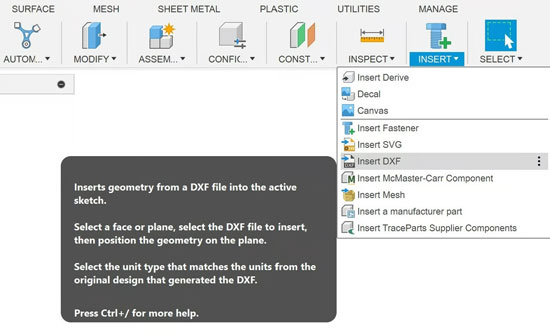
دستور وارد کردن DXF در Autodesk Fusion (منبع: Gabriel Boyd از طریق All3DP)
برنامه های محبوب CAD سه بعدی مانند NX شرکت Siemens یا SolidWorks شرکت Dassault Systemes، اجازه میدهند که فایل های DXF به عنوان اشیاء طرح به طراحی ها وارد شوند. Fusion شرکت Autodesk، که نمونه محبوبی از این نوع برنامه است، نیز فایل DXF را به طور بی درز در جریان کاری خود ادغام میکند.
باز کردن یک فایل DXF در Fusion مشابه با وارد کردن یک فایل SVG، یک قطعه McMaster-Carr، یا یک شیء مش است. در اینجا مراحلی هستند که باید دنبال کنید:
- در منوی “Design”، روی منوی کشویی زیر تصویر یک بست، که با عنوان “Insert” مشخص شده است، کلیک کنید.
- از این منوی کشویی، “Insert DXF” را انتخاب کنید.
- سپس، فایل DXF که قرار است از سیستم فایل کامپیوتر وارد شود را از پنجره سمت راست انتخاب کنید.
- یک صفحه را برای وارد کردن DXF انتخاب کنید و با استفاده از فلش های روی صفحه، DXF را به موقعیت مناسب حرکت دهید.
- از آنجا، فایل DXF به طور خودکار به عنوان یک شیء طرح بومی Fusion وارد میشود.
این تبدیل خودکار به یک طرح Fusion اجازه میدهد که مانند هر شیء طرح دیگر ویرایش و به طراحی اعمال شود. این امر برای عملیات حکاکی پیچیده بسیار مفید است، جایی که ابزارهای ساخت طرح بومی Fusion مدت زمان طولانی را برای ایجاد یک طراحی که میتواند به سرعت در برنامه های دیگر مانند Inkscape انجام شود، میگیرد.
فایل DXF چیست؟
- توضیح ساده ی فرمت DXF
DXF در مقابل DWG
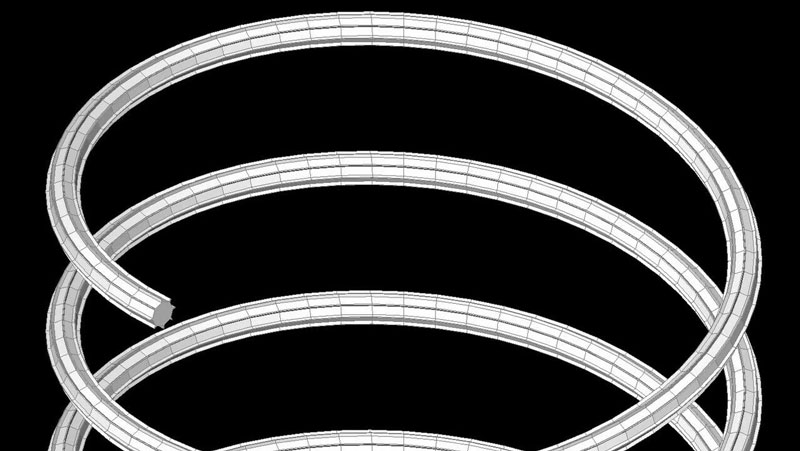
برخی از اشکال به راحتی می توانند به صورت دستی با ساختار ASCII فایل های DXF کدگذاری شوند (منبع: Manfred Moitzi via ezdxf).
حالا نگاهی خواهیم انداخت به اینکه فرمت DXF چگونه با DWG، فرمت گرافیک برداری که قبلاً ذکر شد و همچنین توسط Autodesk لایسنس شده است، مقایسه میشود. فرمت DWG مشابه DXF است به این معنا که هر دو می توانند نقاشی ها و مدل های 2D و 3D را ذخیره کنند و هر دو از گرافیک برداری پشتیبانی میکنند. به طور کلی برای همان فرآیندها و وظایف استفاده می شوند، اگرچه برخی نرم افزارها فقط یک نوع فایل را قبول می کنند و نه دیگری.
یک تفاوت مهم دیگر اندازه هر فایل است. فایل های DWG معمولاً حدود 25٪ کوچکتر از اندازه کلی هستند. این بیشتر به این دلیل است که فایل های DWG از کد باینری تشکیل شده اند، در حالی که فایل های DXF از متن ASCII تشکیل شده اند. کد باینری بسیار کوچکتر از متن ASCII است (که خود از کد باینری تشکیل شده است)، به این معنی که فایل DWG فضای قابل توجهی را در نمایش همان اطلاعات در یک فرمت فشرده تر صرفه جویی می کند.
در نهایت، یک تمایز مهم این است که DXF منبع باز است، در حالی که DWG انحصاری است و توسط Autodesk مدیریت میشود. این بدان معناست که شما فقط می توانید فایل های DWG را با نرم افزار Autodesk باز و ویرایش کنید. از آنجایی که DXF منبع باز است، مستندات آن به صورت رایگان در دسترس عموم قرار دارد و شما می توانید از آن با انواع مختلف برنامه های CAD استفاده کنید.
فایل DXF چیست؟
- توضیح ساده ی فرمت DXF
تبدیل به فرمت های دیگر
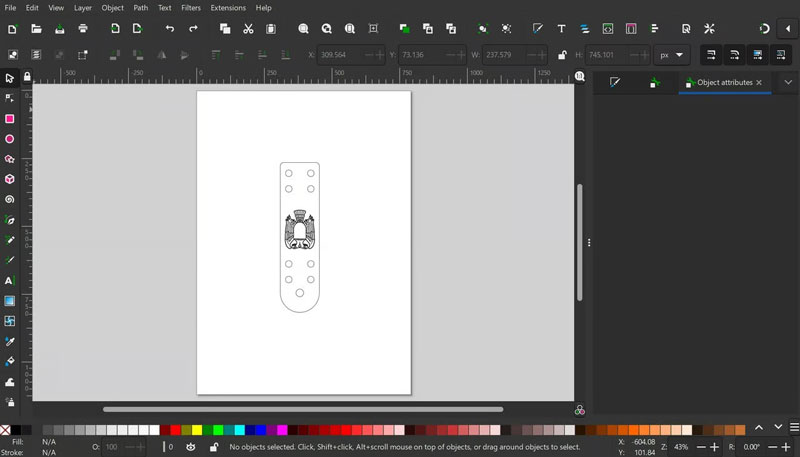
یک فایل DXF از یک نمونه کپی زره بیزانسی در Inkscape (منبع: Gabriel Boyd از طریق All3DP)
اکثراً، و به ویژه برای اهداف چاپ سه بعدی، تبدیل کردن یک فایل DXF به فرمت فایل متفاوت برای استفاده در چاپ سه بعدی یا ویرایش در یک برنامه CAD خاص، راحت یا حتی ضروری است. روش های مختلفی وجود دارد که می توانید برای تبدیل فایل های DXF به فرمت های رایج چاپ سه بعدی استفاده کنید. در اینجا نگاهی به تبدیل G-code، STL، و OBJ داریم.
G-code
از آنجا که بسیاری از دستگاه های CNC برای خواندن فایل های DXF مجهز نیستند و فقط می توانند G-code را بخوانند، ممکن است زمان هایی وجود داشته باشد که نیاز دارید برای پروژه های CNC خود به G-code تبدیل کنید. برنامه های مختلفی برای تبدیل DXFs به G-code برای انواع مختلف دستگاه ها وجود دارد، مانند ABViewer و dxf2gcode . DXF ها می توانند مستقیماً به G-code تبدیل شوند اگر فایل DXF حرکت سر اکسترودر را مدل سازی کند. این ابزارهای تبدیل اجازه می دهند که استفاده نهایی از یک فایل DXF برای تولید باشد، به این معنی که DXF می تواند به G-code برای CNC، برشکننده های لیزری، چاپگرهای سه بعدی، بازوهای رباتیک، و بیشتر تبدیل شود.
STL
فرمت فایل STL یکی از پرکاربردترین فرمت های فایل در نرم افزارهای طراحی سه بعدی امروز است و تقریباً تمام برنامه های اسلایسر و مدل سازی می توانند فایل های STL را وارد یا صادر کنند. از آنجا که اسلایسرها به ندرت (اگر همیشه) فایل های DXF را به عنوان اشیاء قابل چاپ سه بعدی قبول می کنند، تبدیل DXF ها به فرمت STL برای چاپ سه بعدی مفید است. برخی از برنامه های CAD، مانند OpenSCAD، SketchUp، و SolidWorks، اجازه می دهند که شما فایل های DXF را باز و تبدیل کنید. همچنین ابزارهای آنلاین رایگانی مانند Bear File Converter یا AnyConv در دسترس هستند. متأسفانه، هرگونه داده رنگ یا ضخامت خط در این فرآیند از دست خواهد رفت، زیرا فرمت فایل STL فقط رئوس، خطوط، و سطوح را ذخیره میکند.
فرمت OBJ
فرمت OBJ در اواخر دهه 1980 توسط شرکت Wavefront Technologies برای بسته های نرم افزاری انیمیشن توسعه یافت و اکنون یکی از رایج ترین انواع فایل های مورد استفاده در نرم افزارهای سه بعدی است. از آنجا که OBJ از DXF انعطاف پذیرتر است، پایگاه پشتیبانی نرم افزاری بزرگتری دارد و می تواند اطلاعاتی درباره رنگ یا بافت یک مدل را در خود جای دهد، دلایل زیادی وجود دارد که شما بخواهید از DXF به آن تبدیل کنید. ابزارهای تبدیل رایگان باعث می شوند که DXF هنگام تبدیل به OBJ رنگ خود را از دست بدهد، اما روش های زیادی برای افزودن این رنگ ها و بافت ها به فایل های OBJ با استفاده از ابزارهای آنلاین یا قابل دانلود وجود دارد.
زمانی که نیاز است فایل DXF به فرمت فایل کمتر رایجی مانند DWG یا EPS تبدیل شود، ممکن است کمی پیچیده شود. روش های تبدیل آنلاین مانند CloudConvert به نظر راه حل آسانی می آیند، اما کنترل بسیار کمی بر فرآیند تبدیل به کاربران می دهند. علاوه بر این، گاهی اوقات سایت هایی مانند این نمی توانند به طور موفقیت آمیز فایل های DXF یا DWG را تبدیل کنند.
برای اجتناب از مقابله با این سایت ها، حتی اگر آنها ممکن است برای انواع دیگر تبدیل ها (مانند EPS به SVG یا JPEG به PNG) قابل اعتماد باشند، در اینجا دو روش معتبر برای تبدیل فایل های DXF به فایل های SVG یا DWG با استفاده از نرم افزارهای پولی و رایگان قابل دانلود در ویندوز وجود دارد.
AutoCAD
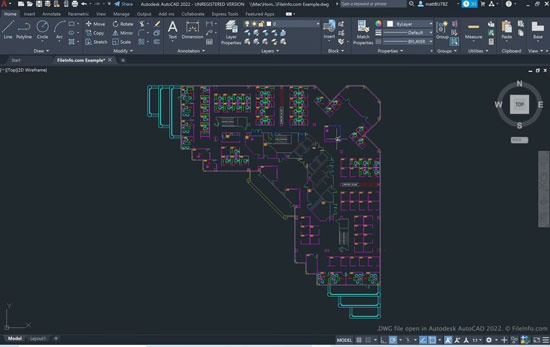
این فایل DWG پر از اطلاعات می تواند به عنوان یک فایل DXF از AutoCAD صادر شود (منبع: FileInfo.com)
AutoCAD، که یکی از بسیاری ابزارهای CAD ارائه شده توسط Autodesk است، نرم افزار اصلی است که می تواند فایل های DXF (و DWG) را باز و ویرایش کند. پس از نصب AutoCAD، که در هر دو سیستم عامل Windows و Mac موجود است، فایل های DXF می توانند به سرعت با دنبال کردن مراحل زیر باز شوند:
- AutoCAD را باز کنید.
- به دکمه “Open” (آیکون پوشه) در گوشه بالا سمت چپ، بلافاصله کنار آیکون AutoCAD، بروید و روی آن کلیک کنید. در حالی که AutoCAD ممکن است روی برخی کامپیوترها کند باشد، تا زمانی که روی دکمه کلیک کرده اید، باید به زودی باز شود. اگر باز نشد، تمام پنجره های AutoCAD را ببندید و دوباره امتحان کنید.
- وقتی منوی “Select File” باز میشود، گزینه نوع فایل (در سمت راست “Files of type:”) را از “Drawing (*.dwg)” به "DXF (.dxf)" در منوی کشویی تغییر دهید.
- با استفاده از سیستم فایل کامپیوتر خود به فایل بروید، فایل را انتخاب کنید و “Open” را انتخاب کنید. فایل DXF اکنون در یک تب جدید برای مشاهده و ویرایش باز خواهد شد.
- “Save As” را انتخاب کنید، که در بالا سمت چپ قرار دارد و شبیه یک دیسک نرم است. هنگام ذخیره، به نوع فایل مورد نظر (مانند DWG یا SVG) تغییر دهید و سپس روی “Save” کلیک کنید. فایل شما اکنون باید با موفقیت به نوع فایل جدید تبدیل شده باشد!
Inkscape
Inkscape یک جایگزین رایگان اما هنوز بسیار قابل استفاده به AutoCAD است که همچنین می تواند فایل های DXF را باز کند. پس از دانلود Inkscape، باز کردن و ویرایش یک فایل DXF مشابه با انجام همان کار در AutoCAD است. می توانید این مراحل را دنبال کنید:
- Inkscape را باز کنید.
- “File > Open…” را انتخاب کنید.
- نوع فایل را به "AutoCAD DXF R13 (*.dxf)" تغییر دهید.
- فایل مورد نظر را از سیستم فایل انتخاب کنید. در این نقطه، DXF در فضای کاری Inkscape قرار میگیرد، جایی که میتوان به راحتی آن را مشاهده و تغییر داد.
- “File > Save As” را انتخاب کنید، سپس به نوع فایل مورد نظر ذخیره کنید (که می توان از بیش از 20 نوع فایل قابل ذخیره در Inkscape انتخاب کرد). در این نقطه، فایل به عنوان نوع فایل جدید و صحیح ذخیره خواهد شد.
فایل DXF چیست؟
- توضیح ساده ی فرمت DXF
منابع فایل DXF
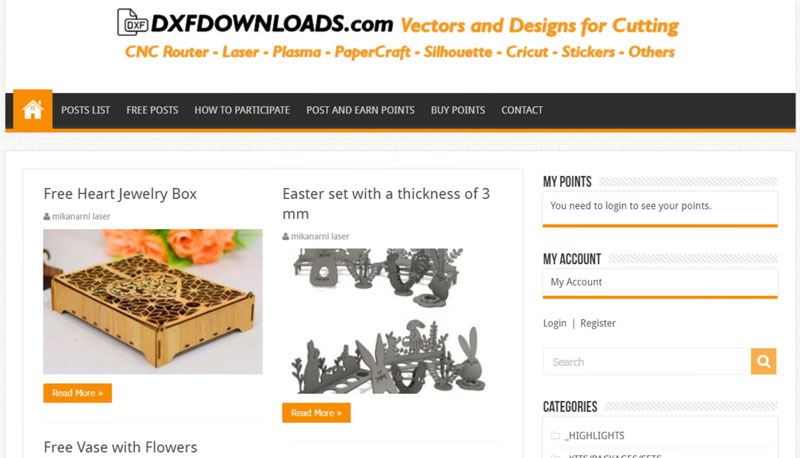
سایت هایی مانند DXFDownloads مجموعه بزرگی از فایل های DXF رایگان را ارائه میدهند (منبع: DXFDownloads)
شما خواهید دید که بسیاری از وب سایت ها به طور مداوم فایل های DXF جدیدی برای پروژه های DIY، نصب آثار هنری و موارد دیگر منتشر می کنند. چندین سایت به جمع آوری این طرح ها اختصاص داده شده اند و آنها مخازن محکمی برای یافتن فایل های DXF رایگان بر اساس دسته بندی هستند. در اینجا چند نمونه وجود دارد که ارزش بررسی دارند:
DXFDownloads
با نامی که تقریباً خود توضیحدهنده است، DXFDownloads یک مخزن DXF است که کاربران می توانند هم فایل های DXF 2D و هم فایل های STL 3D را پیدا کنند، که از مبلمان CNC DIY گرفته تا relief های مذهبی و حتی یک DXF از یک غلتک بخار را شامل میشود. در حالی که تبلیغات پاپ آپ در این سایت کمی دشوار برای ناوبری هستند، تعداد فایل های با کیفیت بالا و دانلود با یک کلیک آن را به مکان خوبی برای شروع جستجو برای فایل های DXF تبدیل میکند.
3axis.co
مخزن فایل DXF 3axis.co بیشتر بر روی کاربرد برش لیزری متمرکز است و صدها، اگر نه هزاران، پروژه و آثار هنری برش لیزری را به صورت رایگان در اختیار دارد. شما می توانید فایل ها را بر اساس دسته بندی از منوی ناوبری بالا مشاهده کنید، و همه چیز از ابزار و جعبه ها گرفته تا دکور و پازل ها را پیدا خواهید کرد. یک ویژگی عالی در مورد 3axis.co این است که نتایج جستجو می توانند بر اساس نوع فایل فیلتر شوند تا فقط فایل های DXF نمایش داده شوند.
CNC Cookbook
CNC Cookbook یک مرکز دانش برای نکات و تکنیک های مختلف عملیاتی تجهیزات CNC است و همچنین شامل یک مخزن فایل DXF رایگان برای آزمایش ماشین ها و انجام پروژه های کوچک است. اگرچه تقریباً به اندازه دو گزینه دیگر فهرست شده بالا گسترده نیست، تمام فایل های DXF رایگان منتشر شده توسط CNC Cookbook ابتدا توسط تیم بررسی می شوند و به سادگی توسط کاربران ناشناس آپلود نمی شوند. بنابراین، اگر به فایل های DXF قابل اعتماد نیاز دارید، این یک منبع عالی است. سایت حتی گزینه ای برای دانلود تمام فایل های DXF خود در یک فایل ZIP دارد، که قطعاً برای کاربران پرشور DXF مفید است.
منبع: All3dp.com

















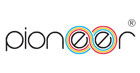


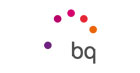
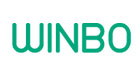







-100x52fill.jpg)
















نوشتن یک نظر